使用场合:1、想引用别人论文中的某个数据(曲线)图,但论文中没有这个图的数据,直接把图抓过来显
得太逊了,希望提取出这个图中的数据信息生成矢量图;2、希望从这个图中提取出数据用于自己的研究;
软件来源:此软件由俄国人开发(好多这种功能强大的小软件都是俄国人开发的,pfpf)
getdata-graph-digitizer.com 上可以下载到试用版,21 天的试用期,好像无功能限制,目前最新版本:2.24,
有中文和英文界面可供选择,其他有俄文、乌克兰文、日文、朝鲜文,居然还有印度尼西亚文(开发者有
印尼朋友?);
使用方法:
1 启动 GetData Graph Digitizer,打开要处理的图像文件;
2 设置背景颜色和曲线颜色(“操作->设定背景/线段颜色”),后续拾取数值点的操作要基于颜色信息;
3 设置坐标轴的位置和起始值范围(“操作->设定标尺刻度”)
4 “操作->数字化区域”,启动“数字化区域”方法提取数据点,曲线上提取点的密度由“操作->数字化区域->栅
格设置”下 dx 的值控制(值越大越稀疏),设置好栅格后鼠标变为黑色箭头,用之拖出一个矩形区域,区
域内部的曲线就会被自动提取了。这种方法的好处是可以非常简单的(一次操作)提取出所有的数据点,
如果选上了不想要的点可以用“操作->数据点移除器”去除,如果点的顺序不对可以用“操作->重新排序工具”
改为正确的顺序;
4.1 另一种“自动跟踪线段”方法需要多次手工选取曲线上的点,比较麻烦;
另:1 选取刻度点的时候,微调鼠标位置的方法是按住 Ctrl 再移动鼠标;
2 如果有两条颜色不同的数据线,只需要抓其中一条,则可以指定线条颜色和背景颜色,这样就不会受另
一条线的干扰了;
3 如果曲线在某些地方变化剧烈,需要增加一些点,【操作->点捕捉模式】,点选需要增加数据点的位置,
然后用【重排序工具】重新排列就行了;
4 “设置->语言”中可以更改界面的语言;
http://zhidao.baidu.com/question/279264039.html
�
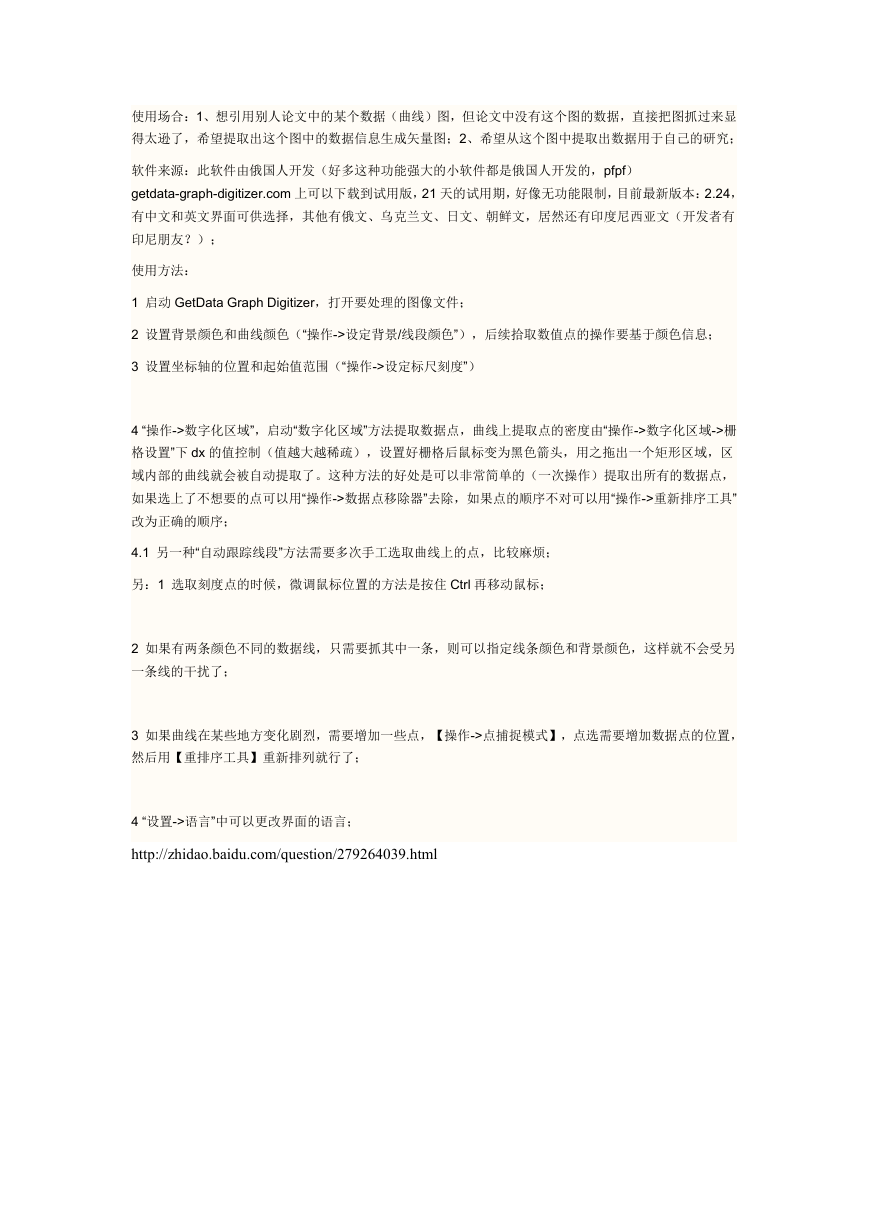
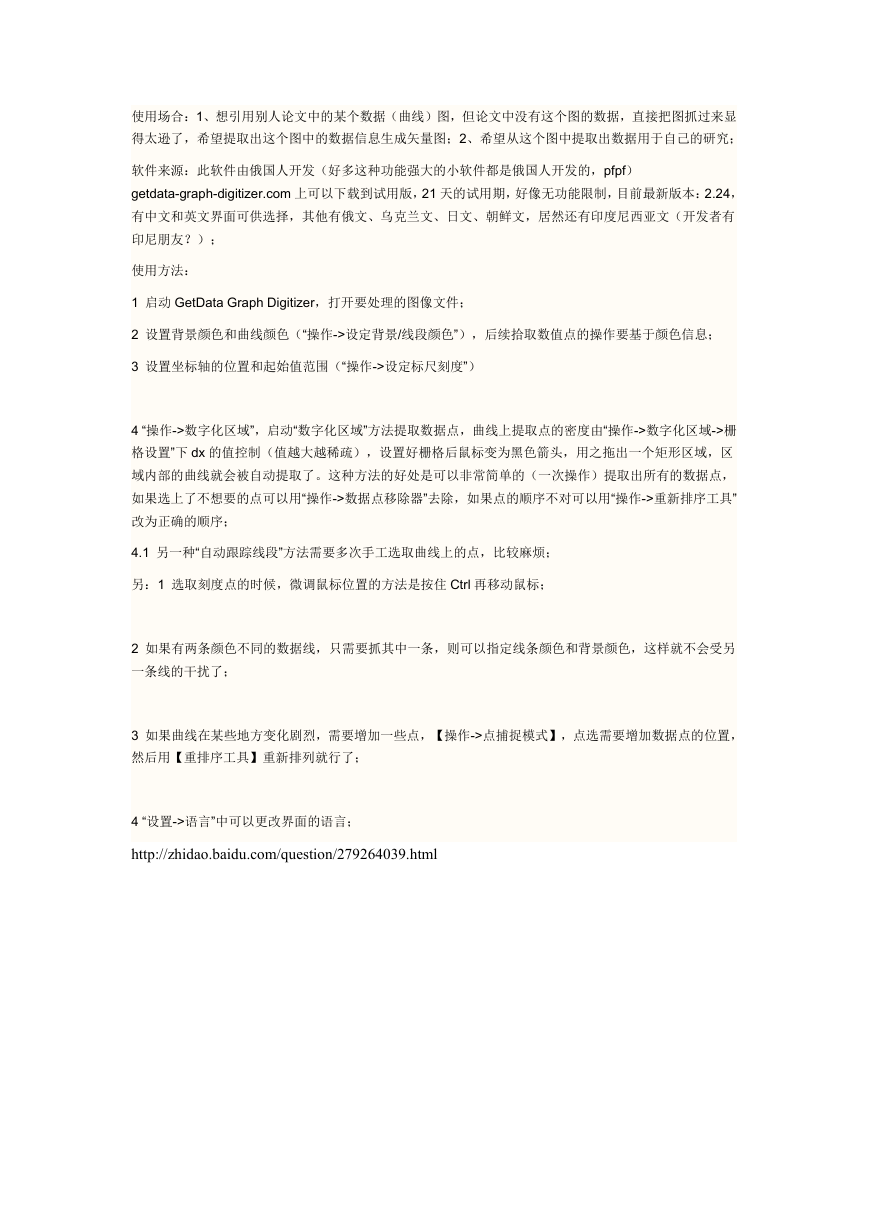
 2023年江西萍乡中考道德与法治真题及答案.doc
2023年江西萍乡中考道德与法治真题及答案.doc 2012年重庆南川中考生物真题及答案.doc
2012年重庆南川中考生物真题及答案.doc 2013年江西师范大学地理学综合及文艺理论基础考研真题.doc
2013年江西师范大学地理学综合及文艺理论基础考研真题.doc 2020年四川甘孜小升初语文真题及答案I卷.doc
2020年四川甘孜小升初语文真题及答案I卷.doc 2020年注册岩土工程师专业基础考试真题及答案.doc
2020年注册岩土工程师专业基础考试真题及答案.doc 2023-2024学年福建省厦门市九年级上学期数学月考试题及答案.doc
2023-2024学年福建省厦门市九年级上学期数学月考试题及答案.doc 2021-2022学年辽宁省沈阳市大东区九年级上学期语文期末试题及答案.doc
2021-2022学年辽宁省沈阳市大东区九年级上学期语文期末试题及答案.doc 2022-2023学年北京东城区初三第一学期物理期末试卷及答案.doc
2022-2023学年北京东城区初三第一学期物理期末试卷及答案.doc 2018上半年江西教师资格初中地理学科知识与教学能力真题及答案.doc
2018上半年江西教师资格初中地理学科知识与教学能力真题及答案.doc 2012年河北国家公务员申论考试真题及答案-省级.doc
2012年河北国家公务员申论考试真题及答案-省级.doc 2020-2021学年江苏省扬州市江都区邵樊片九年级上学期数学第一次质量检测试题及答案.doc
2020-2021学年江苏省扬州市江都区邵樊片九年级上学期数学第一次质量检测试题及答案.doc 2022下半年黑龙江教师资格证中学综合素质真题及答案.doc
2022下半年黑龙江教师资格证中学综合素质真题及答案.doc